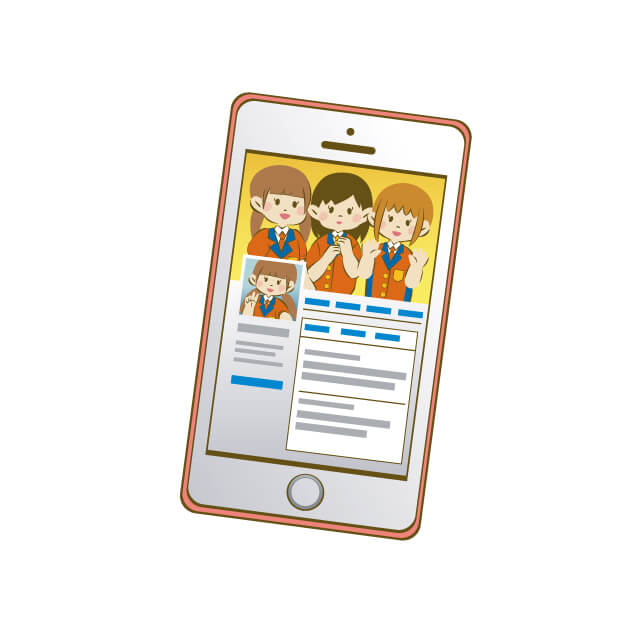最近、Android 10を搭載したスマートフォンを使っている方々から、Instagramを使う際の遅れや投稿できないトラブルが報告されています。
「新しいのに、どうして?」と心配や疑問を感じている方も多いかもしれませんね。
でも、この問題がAndroid 10に限られるわけではないかもしれません。
この記事では、Instagramで問題が起きたときの具体的な解決策をわかりやすくご紹介します。
多くの場合、少しの設定変更や手順でうまくいくことが多いので、ぜひ試してみてください。
Android 10とInstagramの相性問題とは

Android 10は2019年9月にリリースされたOSで、プライバシーを強く守るための機能が大きく向上しました。
OSを大きくアップデートすると、アプリの裏で動く処理や位置情報の取得など、主要な機能に新しい制限や機能が加わることがあります。
これらの変更が原因で、Instagramを使っている時に思いがけないエラーやトラブルが起こることもありえます。
さらに、Android 10はもう少し古いOSとされており、一部のスマートフォンではInstagramがスムーズに動かないこともあります。
InstagramはAndroid 9.0以上を推奨していますが、使っている端末によっては、Android 10を搭載していても問題が出ることがありますよ。
具体的にどんな不具合が起きている?
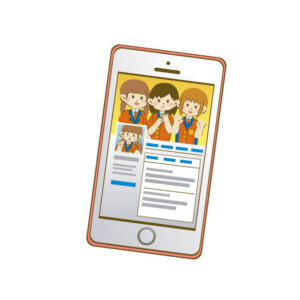
よくあるトラブルとして、Instagramのストーリーを投稿しようとしたときにアプリが固まってしまうことが挙げられます。
これは多くの方にとっては大きな問題ですよね。
その他にも、ダイレクトメッセージの通知が遅れたり、フィードを更新するときに画面が白くなったり、リールの動画が再生途中で止まるなどの問題が確認されています。
これらの不具合は、特にメモリ容量が6GB以下の低スペックモデルで頻発しています。
見るだけでも不具合が発生
Instagramをただ見ているだけのユーザーでも、他の人の投稿が表示されなかったり、画面がロードしなかったりする問題が起こっています。
リールを再生しようとするとアプリが固まる、特定の投稿が読み込まれず表示されないなどのトラブルもあります。
これらの問題は、Android 10だけが原因ではなく、いくつかの要因が重なって発生している可能性があります。
技術的な詳細:Android 10におけるInstagramの不具合原因
Android 10では、プライバシー保護のためにアプリのバックグラウンド動作が厳しく制限されています。
これはセキュリティを強化するための措置ですが、Instagramの動作には悪影響を与えかねません。
具体的には、バックグラウンドでの画像の読み込みやデータのキャッシュが制限され、一部のスマートフォンモデルでは処理速度が遅くなったり、うまく機能しなかったりすることがあります。
さらに、Android 10は最新のOSに比べてマルチタスキングの効率が下がっています。
例えば、Instagramでストーリーを作成しながら他のアプリを使っていると、システムのリソースが急激に消費され、スペックが低いデバイスではアプリが遅くなったり、強制的に閉じられたりすることがあります。
また、デバイスのストレージが少ない場合も、Instagramの動作が不安定になることがあります。
これは、アプリが必要とする一時ファイルを保存するスペースが不足しているためです。
これらの要因から、Android 10でInstagramが適切に動作しない問題は、OSだけの問題ではなく、デバイスのスペックや使い方によっても影響されることが明らかです。
特に、多くのリソースを消費するアプリの場合、これらの問題が顕著に現れることがあります。
Instagram不具合の解消法
Instagramで起こる問題を解決するための具体的な方法を、順にご紹介します。
これらの手順を試すことで、多くの場合にトラブルが改善されるはずです。
それでは、一つずつ確認していきましょう。
接続方法の変更
Instagramがうまく動かない時は、接続方法を変えてみるといいですよ。
モバイルデータを使っている場合は、Wi-Fiに切り替えてみてください。
逆に、Wi-Fiを使っている時に問題があるなら、モバイルデータに変えてみるのも一つの方法です。
これで通信環境が原因かどうかが分かりますし、Wi-Fiでは大丈夫でもモバイルデータで問題が起きることがあるので、その場合は回線に何らかの問題があるかもしれません。
キャッシュのクリア
Instagramのキャッシュをクリアすることで、不具合が解消されることがあります。
「設定」から「アプリと通知」へ進み、「Instagram」を選んで「ストレージとキャッシュ」を開き、「キャッシュをクリア」をタップしましょう。
キャッシュデータは一時的なものですが、溜まるとアプリの動作が不安定になることがあります。
ただし、「データを削除」は避けてくださいね。
これを行うとログイン情報が消えてしまいます。
デバイスの再起動
意外とシンプルですが、スマートフォンを再起動するだけで多くの問題が解決することがあります。
再起動はシステムの一時ファイルをクリアして、メモリをリフレッシュします。
電源ボタンを長押しして、再起動を選んでください。
再起動後に他のアプリを一度閉じてからInstagramを開くと、スムーズに動くかもしれません。
Instagramのアプリ更新
Instagramは時々アップデートされるので、常に最新のバージョンを使うようにしてください。
Google Playストアにアクセスして、Instagramのページを見て最新の更新を確認しましょう。
更新するときはWi-Fi環境で行うと良いですよ。
アプリの現在のバージョンは、「設定」内の「バージョン情報」で確認できます。
AndroidのOS更新
使っているデバイスのAndroidバージョンが古い場合は、OSのアップデートを検討しましょう。
「設定」から「システム」、「システムアップデート」をチェックして、新しいアップデートがあるかを確認します。
OSをアップデートすることで、アプリの互換性や全体的なデバイスの性能が向上することが期待できます。
ただし、使用しているスマートフォンが新しいOSに対応していない場合もありますので、その場合は他の方法を試してくださいね。
アプリの再インストール
それでも問題が解決しない場合は、Instagramを一度アンインストールしてから再インストールすることをお勧めします。
まずはGoogle Playストアからアンインストールし、スマートフォンを再起動してから、再度インストールしましょう。
これはアプリの内部設定が壊れている場合に特に効果的です。
再インストールの際は、ログイン情報を事前に確認しておくとスムーズに進められますよ。
Android 10だけが問題の原因ではないかもしれない
もしAndroid 10を搭載したスマートフォンでInstagramに問題がある場合、OSが少し古くなっているのが一つの理由かもしれません。
でも、それだけではなく、スマートフォンの他の問題やアプリ自体のバージョンが古いこと、キャッシュデータがたまっていることも影響している可能性があります。
いろいろな対策を試してみることをおすすめします。
この記事で紹介している方法を順番に実行してみてください。
アプリやOSを定期的に更新すること、キャッシュをクリアすることが、特に効果的ですよ。
たいていの場合、これらの対策を取ることで問題が解決されるはずです。
じっくりと対処法を試して、最適な方法を見つけましょう。